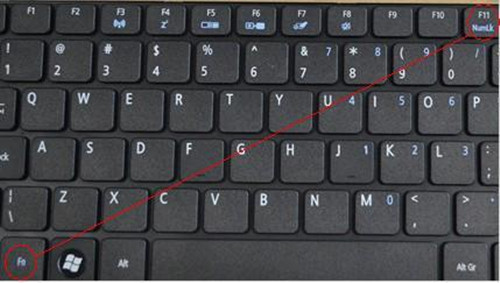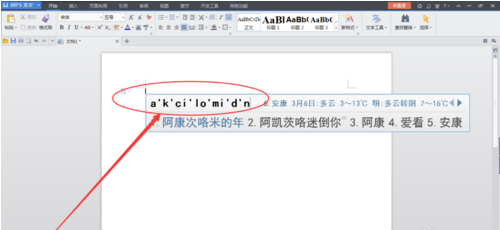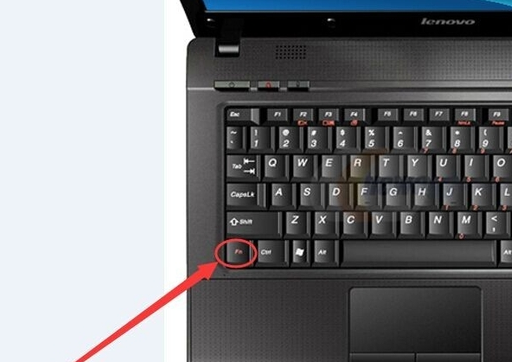924人浏览
924人浏览
 2023-02-20
2023-02-20
在我们日常使用电脑时,应该有很多用户遇到过键盘被锁的情况,那么电脑键盘被锁怎么办呢?下面小编就为大家带来电脑键盘被锁的解决方法,感兴趣的小伙伴快来看看吧。
电脑键盘被锁的解决方法
1、先选择“开始”再选“运行”,然后其中输入上osk,确定后,调出系统自带的屏幕键盘,然后找到“NumLock”键也就是屏幕键盘上的“nlk”缩写键盘。只要用鼠标轻轻一点这个键,解锁就可以成功了。

需要注意的是“o”和“k”这两个字母键要是被锁住的话,就无法使用“osk”命令的呢,这时需要在别的笔记本电脑上新建个文本文档,命名为osk,进行保存。再使用U盘复制到后,将U盘保存下来的osk文件名的内容复制下来,粘贴到“运行”的输入框框里,点“确定”按钮就可以了呢。
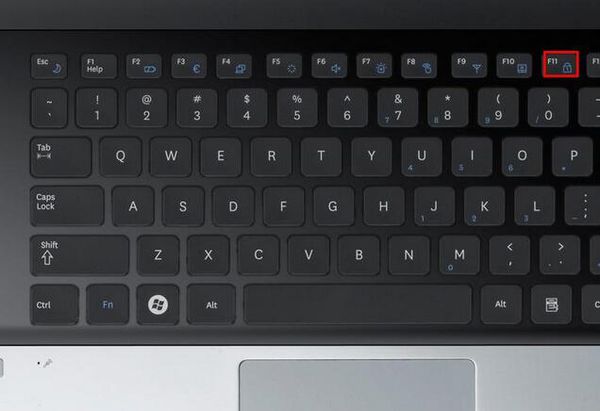
2、笔记本键盘锁了可以重新启动笔记本电脑,在笔记本启动的过程中输入“F2”键查看能否进入BIOS安全模式。要是不能进入BISO安全模式的话,这种情况可能是由于笔记本电脑键盘的数据连接线开始松动了,需要送到维修点进行维修一下。倘若能正能进入BISO安全模式的话,这时就可以观察系统是由于什么原因导致键盘锁定的呢。然后笔记按下fn
+ scrlk或shift + scrlk(也就是说是Fn或Shift或Ctrl其中某一个键+Numlk键。)进行尝试。

3、首先“开始”--“运行”或者通过电脑键盘上的win键同时按下R键,打开运行窗口,输入“regedit”确定,就可以打开 注册表
编辑器了,对注册表进行修改调整。找到HKEY_USERS.DEFAULTControl
PanelKeyboard,将它下面的InitialKeyboardIndicators的键值改为 2
,退出注册表编辑器,重新启动计算机,这时就数字小键盘的灯就是亮的了。

4、首先“开始”--“运行”,在打开运行窗口,输入sysedit,点击确定,打开“系统配置编辑程序”窗口。然后在
Config.sys的编辑区中输入“NumLock=ON”这一行命令,保存修改并关闭。然后关“系统配置编辑程序”窗口,重新启动笔记本电脑就可以了。
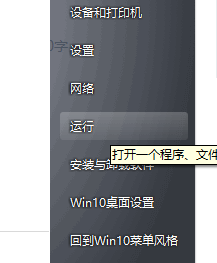

以上就是小编为小伙伴们带来的电脑键盘被锁的解决方法,更多相关教程请关注。